Microsofts erweiterte Updateoptionen holt nicht die aktuellsten Office Updates ab!
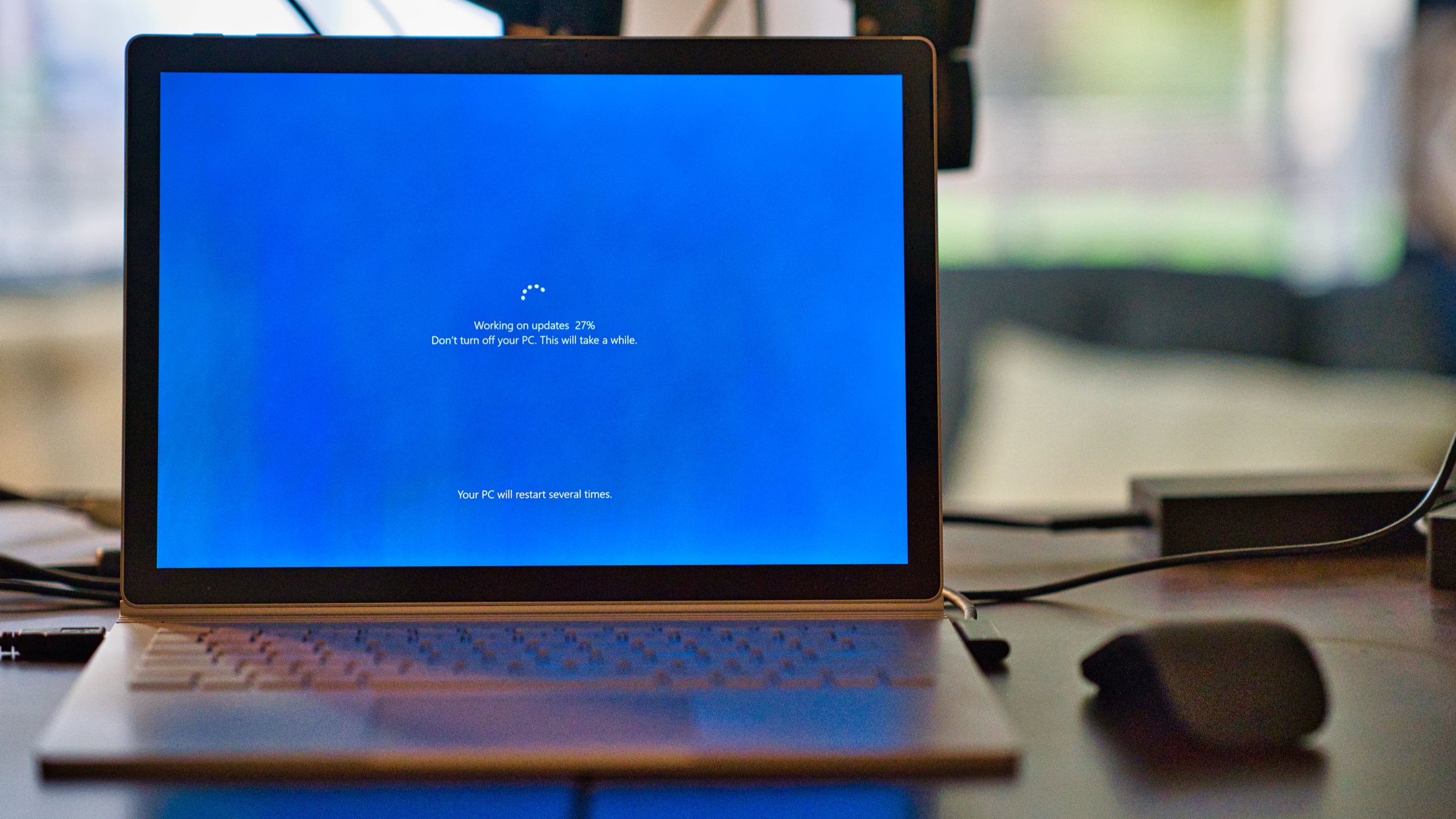
Hallo,
ich habe gerade festgestellt, dass der Schalter:
Erhalten Sie Updates für andere Microsoft-Produkte, wenn sie Windows aktualisieren (unter Microsoft Updates suchen)
nicht greift.
Mein Office holt nach dem click auf (z.B. Microosft-Produkt Excel):
DATEI -> KONTO -> OFFICE-UPDATES -> Updateoptionen, jetzt aktualisieren
erst Updates für Office ab.
Was eine Checkbox Ente... der ich vertraut hab.
Gruß Nebellicht.
ich habe gerade festgestellt, dass der Schalter:
Erhalten Sie Updates für andere Microsoft-Produkte, wenn sie Windows aktualisieren (unter Microsoft Updates suchen)
nicht greift.
Mein Office holt nach dem click auf (z.B. Microosft-Produkt Excel):
DATEI -> KONTO -> OFFICE-UPDATES -> Updateoptionen, jetzt aktualisieren
erst Updates für Office ab.
Was eine Checkbox Ente... der ich vertraut hab.
Gruß Nebellicht.
Bitte markiere auch die Kommentare, die zur Lösung des Beitrags beigetragen haben
Content-ID: 1002336305
Url: https://administrator.de/knowledge/microsofts-erweiterte-updateoptionen-holt-nicht-die-aktuellsten-office-updates-ab-1002336305.html
Ausgedruckt am: 26.07.2025 um 14:07 Uhr
6 Kommentare
Neuester Kommentar
Hi,
unabhängig davon, dass du uns deine Office-Version verschweigst ist das leider nichts neues. Office 2016 nutzt halt die Windows Updates nicht mehr und Office 365 ebenfalls nicht. Selbst wenn der WSUS O365 Updates bereit stellt, holt sich O365 die Updates aus dem Internet, es sei denn man konfiguriert es auf eine lokale Freigabe um, wo man sich aber immer selbst drum kümmern muss, dass auf der Freigabe auch das aktuelle Update liegt oder du den MS Endpoint Configuration Manager nutzt, zusätzliche Lizenzkosten, dann geht aber auch der WSUS wieder.
Gruß
Doskias
unabhängig davon, dass du uns deine Office-Version verschweigst ist das leider nichts neues. Office 2016 nutzt halt die Windows Updates nicht mehr und Office 365 ebenfalls nicht. Selbst wenn der WSUS O365 Updates bereit stellt, holt sich O365 die Updates aus dem Internet, es sei denn man konfiguriert es auf eine lokale Freigabe um, wo man sich aber immer selbst drum kümmern muss, dass auf der Freigabe auch das aktuelle Update liegt oder du den MS Endpoint Configuration Manager nutzt, zusätzliche Lizenzkosten, dann geht aber auch der WSUS wieder.
Gruß
Doskias
Zitat von @Doskias:
Hi,
unabhängig davon, dass du uns deine Office-Version verschweigst ist das leider nichts neues. Office 2016 nutzt halt die Windows Updates nicht mehr und Office 365 ebenfalls nicht. Selbst wenn der WSUS O365 Updates bereit stellt, holt sich O365 die Updates aus dem Internet, es sei denn man konfiguriert es auf eine lokale Freigabe um, wo man sich aber immer selbst drum kümmern muss, dass auf der Freigabe auch das aktuelle Update liegt oder du den MS Endpoint Configuration Manager nutzt, zusätzliche Lizenzkosten, dann geht aber auch der WSUS wieder.
Gruß
Doskias
Hi,Hi,
unabhängig davon, dass du uns deine Office-Version verschweigst ist das leider nichts neues. Office 2016 nutzt halt die Windows Updates nicht mehr und Office 365 ebenfalls nicht. Selbst wenn der WSUS O365 Updates bereit stellt, holt sich O365 die Updates aus dem Internet, es sei denn man konfiguriert es auf eine lokale Freigabe um, wo man sich aber immer selbst drum kümmern muss, dass auf der Freigabe auch das aktuelle Update liegt oder du den MS Endpoint Configuration Manager nutzt, zusätzliche Lizenzkosten, dann geht aber auch der WSUS wieder.
Gruß
Doskias
mit Office 365 (C2R) hast du Recht.
Bei Office 2016 muss man unterscheiden:
Office 2016 via .msi installiert: Updates über Windows Update
Office 2016 cia C2R (click 2 run): interner Update-Mechanismus
Bei C2R wird idealerweise bei der installation via ODT das updatverhalten festgelegt, bzw. via Gruppenrichtlinie gesetzt
Gruß
Delta
Zitat von @Delta9:
Office 2016 via .msi installiert: Updates über Windows Update
Office 2016 cia C2R (click 2 run): interner Update-Mechanismus
Office 2016 via .msi installiert: Updates über Windows Update
Office 2016 cia C2R (click 2 run): interner Update-Mechanismus
Stimmt, da war ich etwas ungenau.
Zitat von @Nebellicht:
Hallo,
ich habe gerade festgestellt, dass der Schalter:
Erhalten Sie Updates für andere Microsoft-Produkte, wenn sie Windows aktualisieren (unter Microsoft Updates suchen)
nicht greift.
Mein Office holt nach dem click auf (z.B. Microosft-Produkt Excel):
DATEI -> KONTO -> OFFICE-UPDATES -> Updateoptionen, jetzt aktualisieren
erst Updates für Office ab.
Was eine Checkbox Ente... der ich vertraut hab.
Gruß Nebellicht.
Hallo,
ich habe gerade festgestellt, dass der Schalter:
Erhalten Sie Updates für andere Microsoft-Produkte, wenn sie Windows aktualisieren (unter Microsoft Updates suchen)
nicht greift.
Mein Office holt nach dem click auf (z.B. Microosft-Produkt Excel):
DATEI -> KONTO -> OFFICE-UPDATES -> Updateoptionen, jetzt aktualisieren
erst Updates für Office ab.
Was eine Checkbox Ente... der ich vertraut hab.
Gruß Nebellicht.
Es kommt auch darauf an welchen Update-Channel du nutzt. CURRENT wäre der Standard. Der wir ganz normal über den o365-Mechanismus auf die aktuelle Version gepatcht.
Recht gut von MS beschrieben:
docs.microsoft.com/de-de/deployoffice/manage-microsoft-365-apps- ...
Wenn du es nicht via den Configuration Manager machen willst ist das recht einfach:
1. Die Setup.exe vom CDN herunterladen und mittels der von dir erstellten XML-Datei starten. Sieht dann etwa so aus:
setup.exe /download [Deine.xml]
2. Per GPO unter Computerrichtlinien, Administrative Vorlage, Microsoft Office 2016 (Computer/Aktualisierungen) den Aktualisierungspfad auf den Ordner Umlegen in dem du unter Punkt 1 das Update herunter geladen hast. Auch wenn hier Office 2016 steht, wird es für Office 365 genutzt. Nach Aktualisierung der GPO holen sich die Office 365 - Clients das Update dann automatisch von deinem Server3. Den Befehl von Punkt 1 per Batch regelmäßig per Taskplaner oder nach eigenem Ermessen händisch ausführen um die aktuelle Version bereitzustellen. Aber Achtung: Es wird jedes mal das komplette Setup von 3 GB herunter geladen und nichts gelöscht.
Prüfen kannst du das ganze mit der Website: docs.microsoft.com/de-de/officeupdates/update-history-microsoft3 ...
Ich nutze dafür folgendes selbst erstelltes PS-Skript welches ich auf dem Fileserver täglich um 04:00 Uhr ausführe
$Protokollpfad="[Protokollpfad]"
$WebSite = Invoke-WebRequest "https://docs.microsoft.com/de-de/officeupdates/update-history-microsoft365-apps-by-date"
$Inhalt_Website=$Website.content
$Inhalt_Website > $Protokollpfad\Umwandlung.txt
$Inhalt_Zeilen=gc $Protokollpfad\Umwandlung.txt
foreach ($zeile in $Inhalt_Zeilen)
{
if ($Zeile -like "*updated*")
{
#$Zeile
$MS_Update=$zeile -replace '<meta name="updated_at" content="' -replace '" />'
$MS_update > $Protokollpfad\MS_Version.log
$Last_Update=get-date((gc $Protokollpfad\letztes_update.log))
$MS_Version=get-date((gc $Protokollpfad\MS_Version.log))
}
}
write-host "Letztes Update von MS:" $MS_Version
Write-Host "Letzter Download:" $Last_Update
if ($MS_Version -gt $Last_Update){
write-host "Update nötig"
start-process [Batch mit Setup /download] -workingdirectory "[Pfad des Update-Folders aus der GPO]"
Send-MailMessage -from 'Server' -To 'mich' -Subject 'O365-Updates stehen bereit' -Body 'Updates wurden herunter geladen' -SmtpServer "Mailserver" -encoding ([System.Text.Encoding]::UTF8)
Get-Date -format "dd.MM.yyyy HH:mm" > $Protokollpfad\letztes_update.log
Get-Date -format "dd.MM.yyyy HH:mm" >> $Protokollpfad\O365_Update_History.log
}
else
{write-host "Kein Update nötig"
Send-MailMessage -from 'Server' -To 'mich' -Subject 'keine neuen O365-Updates' -Body 'Es gibt heute keine neuen O365 Updates' -SmtpServer "Mailserver" -encoding ([System.Text.Encoding]::UTF8) }
Remove-Item $Protokollpfad\Umwandlung.txt
Remove-Item $Protokollpfad\MS_Version.logund im zweiten Schritt zur Bereinigung:
$order = @(
@{ Expression = 'LastWriteTime'; Descending = $true }
)
Get-ChildItem [Pfad des Update-Folders aus der GPO] -Directory |Sort-Object $order |select -Skip 1 |Remove-Item -Force -Recurse
Get-ChildItem [Pfad des Update-Folders aus der GPO]*.cab |Sort-Object $order|select -Skip 2 |Remove-Item -Force -RecurseLäuft bei mir nun seit einem halben Jahr auf diese Weise ohne WSUS praktisch automatisiert.
Vielleicht hilft das ja auch anderen hier weiter.
Gruß
Doskias
Nachtrag, da die Frage grade per PN kam: Sowohl die Setup.exe (auch Office Deployment Tool genannt) als auch die XML kann man unter config.office.com herunerladen.